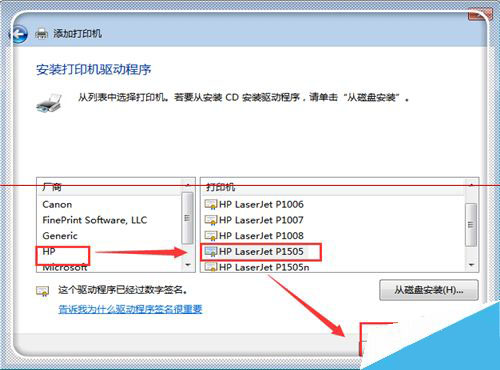如何在打印机上调整图片大小
打印机是无法修改的,需要在电脑上进行操作。
具体步骤如下:
1、打开电脑,找到需要打印的图片,点击右键,在选择框中选择预览。
2、打开之后,在左上方找到打印,点击打开。
3、在弹出的打印图片对话框中选择右侧的布局按钮,可以根据需要选定尺寸。
4、在右边选择打印尺寸大小,如选定10*15,点击打印即可。
5、通过选定布局设定了打印的尺寸后,打印出来的图片非整张纸张大小。

打印机打印照片的纸张尺寸怎么设置?
打印机打印照片的纸张尺寸设置方法如下:
1、电脑端在开始栏中搜索打印机。
2、通过电脑端搜索出打印机后,点击打印机,选择管理。
3、在打印机和扫描仪中选择并点击打印首选项。
4、进入管理设备中的打印首选项后,选择并点击纸张/质量。
5、然后在其中选择你需要的尺寸,此处以纸张选择为A4为例。
6、按照以上步骤操作后,打印出来的的纸张就默认为A4。
以上就是打印机打印照片的纸张尺寸设置办法。
打印1寸、2寸的照片时打印机如何设置?爱普生打印机。
步骤如下:
1、使用看图软件打开需要进行打印的照片,点击上方的打印按钮。
2、点击打印按钮后,在纸张类型点击选择爱普森高质量光泽纸。
3、纸张类型选好后,将打印的质量设置为高,也可以基于需要进行自定义设置。
4、设置完成后对打印机属性进行设置,点击选项-打印机属性。
5、设置照片的尺寸,打印1寸就将照片尺寸设置为1寸,打印2寸就将照片尺寸设置为2寸,如果是一张纸打印多份就要进行重新排版了,也可以使用分页功能。
版权声明
本文内容均来源于互联网,版权归原作者所有。
如侵犯到您的权益,请及时通知我们,我们会及时处理。